Memadam fail pada komputer anda secara tidak sengaja? Terdapat banyak cara untuk memulihkannya. Tetapi kami akan melihat yang paling mudah - memulihkan sebarang fail dari cakera keras anda menggunakan Windows. Tiada program diperlukan dalam kes ini.
Sekali sehari, ia mencipta salinan bayangan dokumen pada cakera tempatan. Ringkasnya, ia "mengingat" semua folder yang berada dalam bahagian tertentu pada hari tertentu.
Dalam Windows 8, ciri ini dipanggil sedikit berbeza - "Sejarah Fail Windows 8". Tetapi dalam Windows XP ia tidak wujud sama sekali. Pengguna Piggy perlu mencuba kaedah lain untuk memulihkan fail yang dipadam secara tidak sengaja.
Pilihan "Versi fail sebelumnya" secara langsung berkaitan dengan fungsi "Pemulihan Sistem". Iaitu, Windows, apabila membuat pusat pemeriksaan (untuk kemungkinan rollback), secara serentak "mengingat" semua folder dan dokumen yang terdapat di dalamnya.
Secara lalai, Pemulihan Sistem didayakan hanya untuk partition tempat Windows dipasang. Selalunya, ini ialah pemacu tempatan C. Pilihan "Versi fail sebelumnya" diaktifkan untuknya. Oleh itu, jika anda secara tidak sengaja memadamkan sesuatu pada partition ini, anda boleh cuba memulihkan dokumen yang dipadam pada komputer atau komputer riba anda.
Sebagai peraturan, pengguna tidak menyimpan sedikit pada pemacu C tempatan Tetapi "Desktop" dan "Dokumen Saya" terletak pada partition ini. Ditambah "Imej" dan "Muzik". Oleh itu, jika anda secara tidak sengaja memadamkan dokumen pada desktop anda, kemungkinan besar anda akan dapat memulihkannya.
Bagaimana untuk mendapatkan semula fail dalam Windows 7?
Jadi, anda secara tidak sengaja memadamkan fail dari komputer anda, tetapi anda tidak tahu cara memulihkannya. Seperti yang dinyatakan di atas, terdapat banyak cara hari ini. Lagipun, program yang direka untuk mengembalikan fail yang dipadam adalah seperti gerabak dan troli kecil. Lebih-lebih lagi, terdapat yang berbayar dan yang percuma.
Tetapi semua orang lupa bahawa Windows 7 mempunyai ciri hebat yang dipanggil "Versi fail sebelumnya", yang mana anda boleh cuba memulihkannya. Selain itu, ia berfungsi lebih baik daripada beberapa program. Dan jika anda secara tidak sengaja memadamkan folder dengan dokumen penting (atau mereka hilang sepenuhnya - ini juga berlaku), maka pertama sekali anda perlu cuba memulihkan fail melalui Windows 7. Lagipun, prosedur ini akan mengambil masa 4-5 minit, tidak lebih.
Saya ingin ambil perhatian segera bahawa di bawah kita akan mempertimbangkan contoh pemulihan fail dalam Windows 7. Dalam Windows 8 dan 10, proses ini dijalankan sedikit berbeza.
Untuk melakukan ini, saya akan pergi ke pemacu tempatan C dan memadam, sebagai contoh, folder Adobe Photoshop CS2.
Jika tiba-tiba ia tidak berjaya, tidak mengapa. Saya tidak perlukan dia ????
sedia. Saya memadamkan folder dengan fail, sekarang saya perlu memulihkannya. Dengan cara ini, saya melakukan prosedur pemadaman menggunakan kekunci Shift + Delete, i.e. tidak boleh ditarik balik (memintas bakul).
Sekarang buka "Komputer Saya", pilih pemacu tempatan C dan pilih "Pulihkan versi sebelumnya".

Tetingkap baharu akan dibuka, memaparkan semua versi yang tersedia bagi bahagian ini. Dalam kes saya, terdapat sebanyak 3 daripadanya Memandangkan saya baru memadam folder, pilihan untuk ke-16 agak sesuai untuk saya. Untuk memulihkan versi pemacu tempatan C semalam, anda perlu klik dua kali dengan butang kiri tetikus pada item yang dikehendaki.
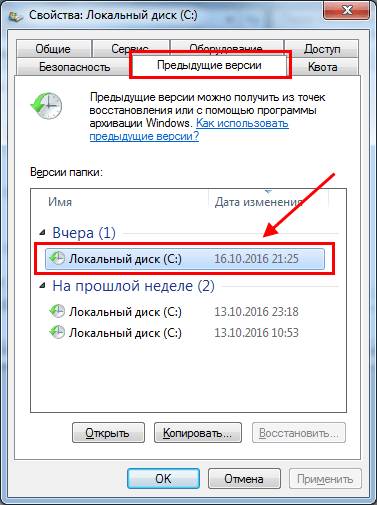
Tetingkap baharu akan muncul, yang memaparkan semua folder pada cakera tempatan Dengan status pada 16/10/2016 (iaitu semalam). Dan saya sudah melihat folder Photoshop yang saya perlukan. Saya memilihnya, menyalin dan menampalnya, sebagai contoh, pada desktop.
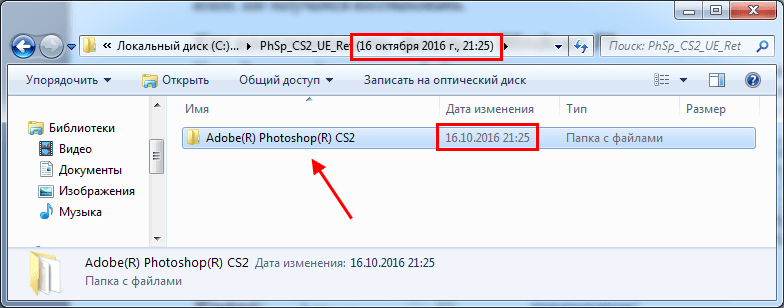
Beginilah cara anda boleh memulihkan fail yang dipadam daripada cakera keras anda menggunakan fungsi terbina dalam Windows 7.
Dengan cara ini, adalah mungkin untuk memulihkan Photoshop bukan melalui pemacu tempatan C, tetapi dengan mengklik kanan pada folder di mana ia berada. Ia lebih selesa. Terutama jika dokumen yang diperlukan terletak di suatu tempat yang dalam. Dalam kes ini, anda tidak perlu mencarinya.
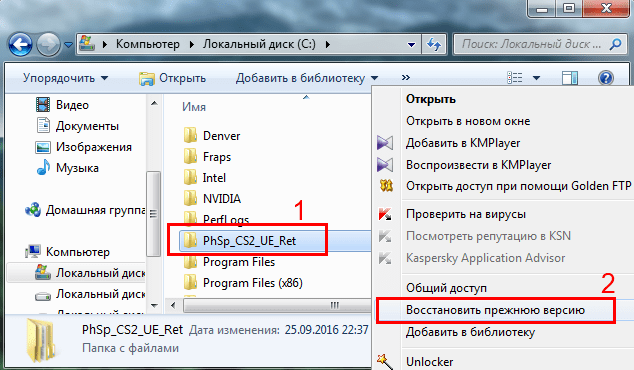
Satu-satunya nuansa yang saya perhatikan ialah saya mempunyai terlalu sedikit versi folder sebelumnya. Hanya dua: untuk 13 dan 16 Oktober. Ini kerana terlalu sedikit ruang telah diperuntukkan untuk menyelamatkan pusat pemeriksaan. Walau bagaimanapun, ini mudah untuk diperbaiki. Untuk ini:
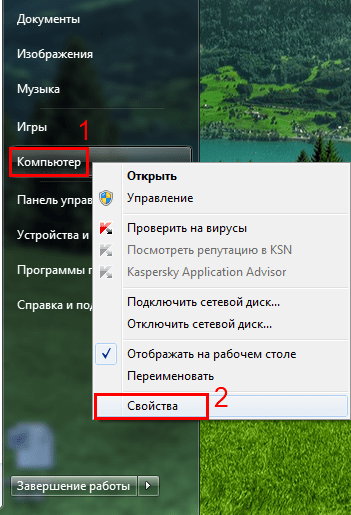
Jawapan kepada soalan popular
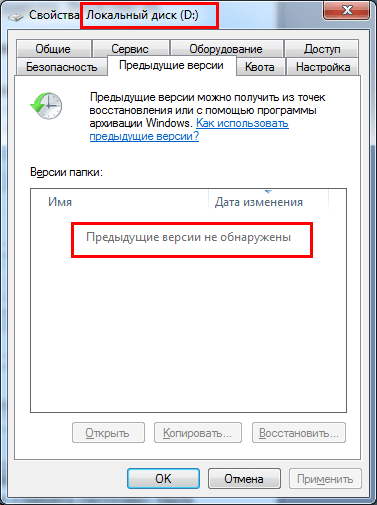
Mari kita kembali kepada soalan pertama. Apakah yang perlu anda lakukan jika anda ingin memulangkan fail yang dipadam daripada cakera keras anda yang, sebagai contoh, pada partition D setempat, di mana fungsi ini dilumpuhkan? Dalam kes ini, kaedah ini tidak lagi membantu. Anda perlu cuba memulihkan fail yang dipadam dari cakera keras anda menggunakan program khas.
Untuk mengelakkan perkara ini daripada berlaku pada masa hadapan, pastikan anda mengaktifkan pilihan ini. Untuk melakukan ini, lakukan perkara berikut:
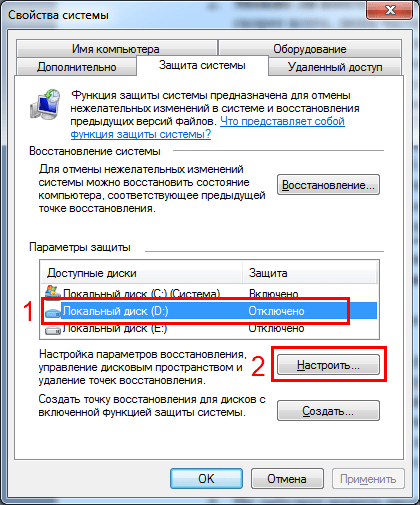
Itu sahaja. Keesokan harinya, salinan dokumen semasa (iaitu semalam) akan dipaparkan.
Jika anda mempunyai beberapa cakera tempatan (D, E, F, dsb.), adalah disyorkan untuk melaksanakan operasi ini untuk setiap cakera tersebut. Siapa tahu dokumen mana yang mungkin anda mahu "padamkan secara tidak sengaja".
10 fakta yang anda perlu tahu
Dan akhirnya, 10 lagi fakta yang anda pasti perlu tahu jika anda memutuskan untuk memulihkan fail daripada cakera keras anda:
- Versi sebelumnya dibuat sekali sehari, seperti pusat pemeriksaan. Tetapi untuk ini anda perlukan.
- Jika anda menukar dokumen yang sama beberapa kali pada siang hari, maka hanya versi semasa pada masa pusat pemeriksaan dibuat akan kekal dalam Windows.
- Versi terdahulu dikekalkan untuk masa yang singkat. Di samping itu, bilangan mereka bergantung pada jumlah ruang yang diperuntukkan dalam tetapan (ingat gelangsar yang sama?). Apabila ruang kosong kehabisan, pusat pemeriksaan lama akan ditimpa oleh yang baharu.
- Versi sebelumnya untuk hari tertentu tidak akan dipadamkan jika anda membuat salinan sandaran pada hari yang sama menggunakan Pengarkiban Data. Mereka akan sentiasa tersedia selagi sandaran wujud.
- Anda boleh melumpuhkan perlindungan sistem pada bila-bila masa, tetapi dalam kes ini, Windows tidak lagi akan merekodkan pusat pemeriksaan. Akibatnya, anda tidak akan dapat melancarkan semula Windows.
- Versi sebelumnya tidak tersedia untuk fail yang belum diubah suai.
- Versi sebelumnya tidak ditulis pada partition yang diformatkan dalam FAT32.
- Jika dua sistem pengendalian (XP dan tujuh) dipasang pada komputer atau komputer riba, maka apabila anda memuatkan Win XP, semua pusat pemeriksaan pada Win 7 akan dipadamkan. Dalam kes ini, memulihkan fail daripada cakera keras tidak akan dapat dilakukan.
- Sesetengah program untuk membersihkan pendaftaran dan sampah pada PC mengalih keluar pusat pemeriksaan (contohnya, CCleaner). Untuk mengelakkan ini daripada berlaku, anda perlu menambah folder Maklumat Volume Sistem kepada pengecualian (di sinilah data ini disimpan).
- Pemilik buku nota harus sedar bahawa Windows 7 tidak membuat pusat pemeriksaan apabila menggunakan kuasa bateri.


























